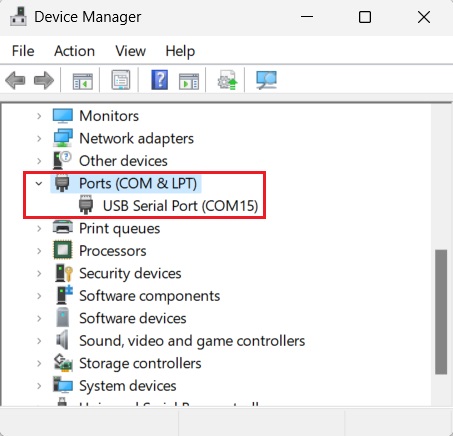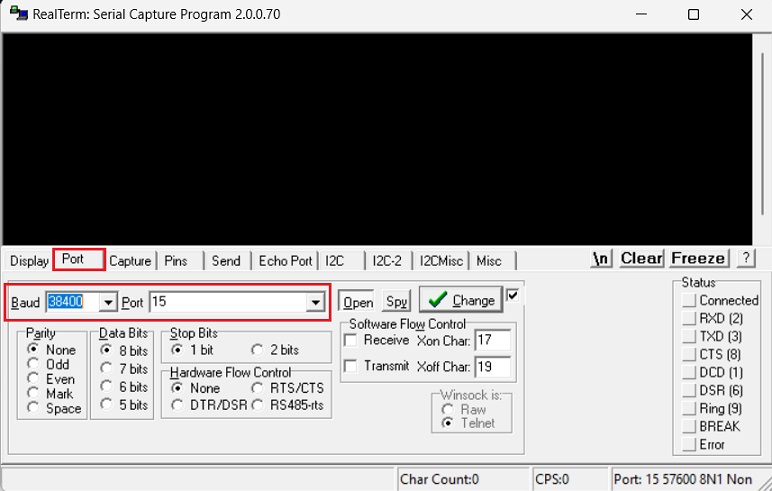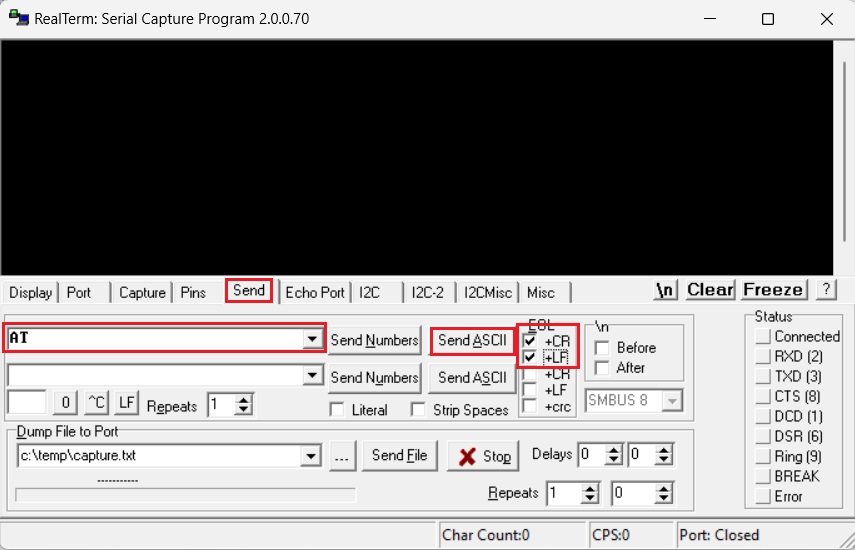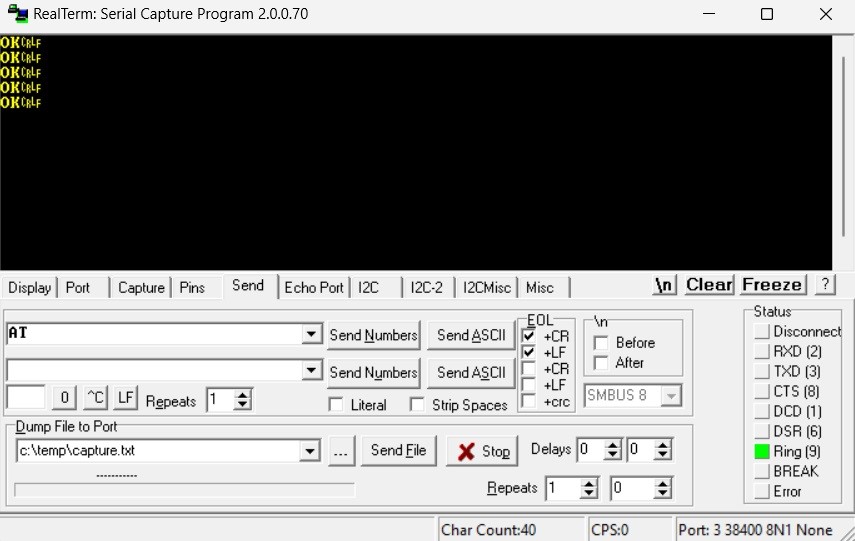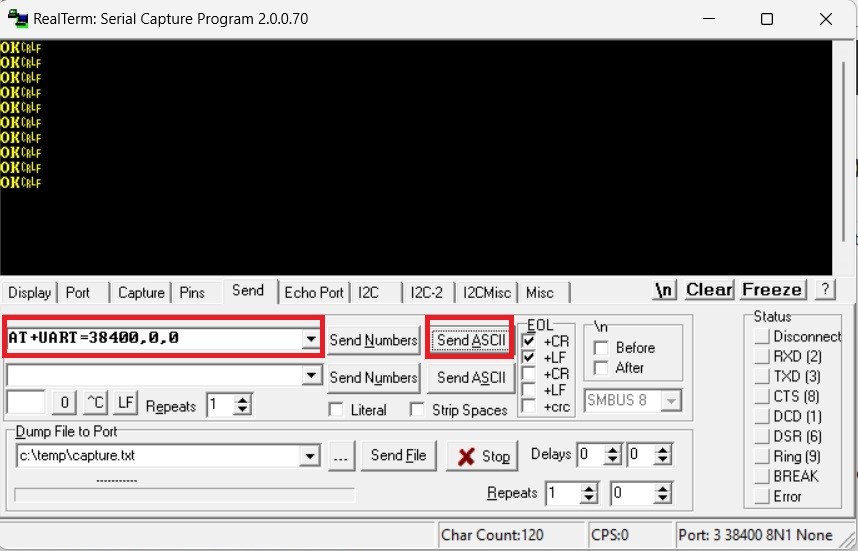Cómo cambiar la tasa de baudios de Ardusimple Bluetooth module
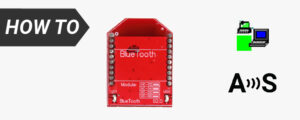
- 2019-08-07
Todo nuestro Bluetooth los módulos vienen preconfigurados a 38400 bps, lo que funciona para casi todos.
Hemos preparado este tutorial para aquellos usuarios con necesidades especiales que necesitan cambiar la velocidad de transmisión.
Hardware requerido:
- USB-C Carrier Board for XBee Plugins
- Bluetooth module
- cable USB compatible con el puerto USB de su placa portadora para conectarse a la computadora
- una computadora o una laptop
Software requerido
- Aplicación Terminal (aquí usamos RealTerm. Si no la tienes instalada, puedes descargarla en esta página)
¿Cómo cambiar la velocidad en baudios del módulo Bluetooth?
- Enchufar el Bluetooth module para usted USB-C Carrier Board for XBee Pluginsy conéctese a su computadora con un cable USB. Asegúrese de que esté en el lado derecho, de modo que el LED Bluetooth module comenzará a parpadear, como se muestra en la imagen.
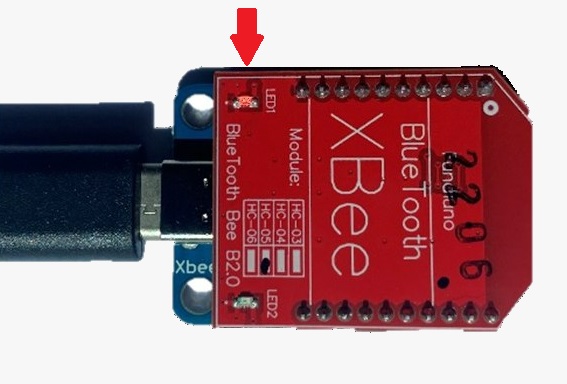
- Vaya al Administrador de dispositivos de su computadora, verifique el número COM.
- Abra RealTerm, haga clic en Puerto, fije Baud a 38400. Y en Puerto, escriba el número COM que puede ver en su Administrador de dispositivos, en nuestro caso será 15.
- Puentee los dos pines superiores con un cable (solo necesita hacerlo un momento, no es necesario mantener el puente todo el tiempo).

- Para asegurarse de que todo es correcto, puede enviar esta cadena: haga clic en Enviar, escriba AT, en EOL eligió +CR y +LFY, a continuación, haga clic EnviarASCII.
- El módulo debe responder con OK (si no es así, haga clic en Enviar ASCII botón varias veces).
- Ahora puede enviar AT+UART=38400,0,0 seguido de CR y LF para cambiar 38400 por la velocidad en baudios deseada.
- Ahora cambiaste la velocidad en baudios de nuestro Bluetooth module. Recuerde actualizar la configuración de velocidad en baudios en su simpleRTK2Breceptor serie 2B puerto UART2 para que coincida con la nueva configuración en su Bluetooth module.
Si quieres hacer este tutorial, tenemos todos los productos en stock y listos para ser enviados.
Si te ha gustado este contenido, puedes seguirnos en Twitter, YouTube, Facebook or Etiqueta LinkedIn para mantenerse actualizado de contenido como este.
 y
y